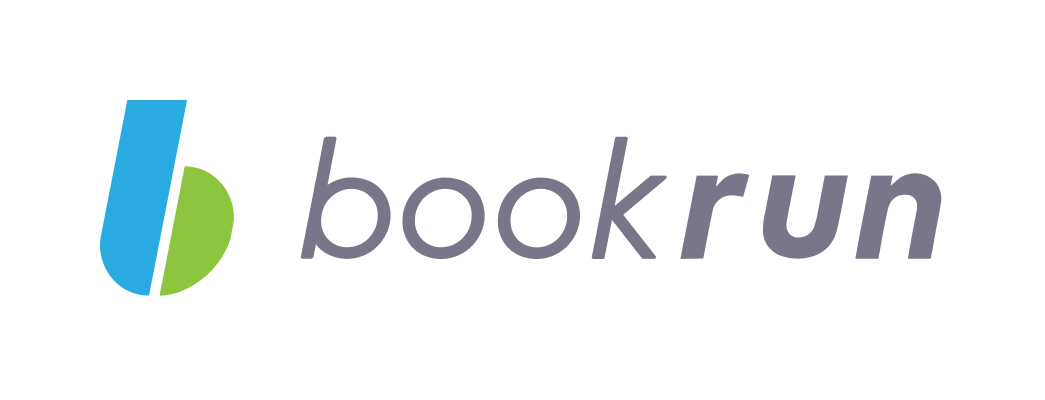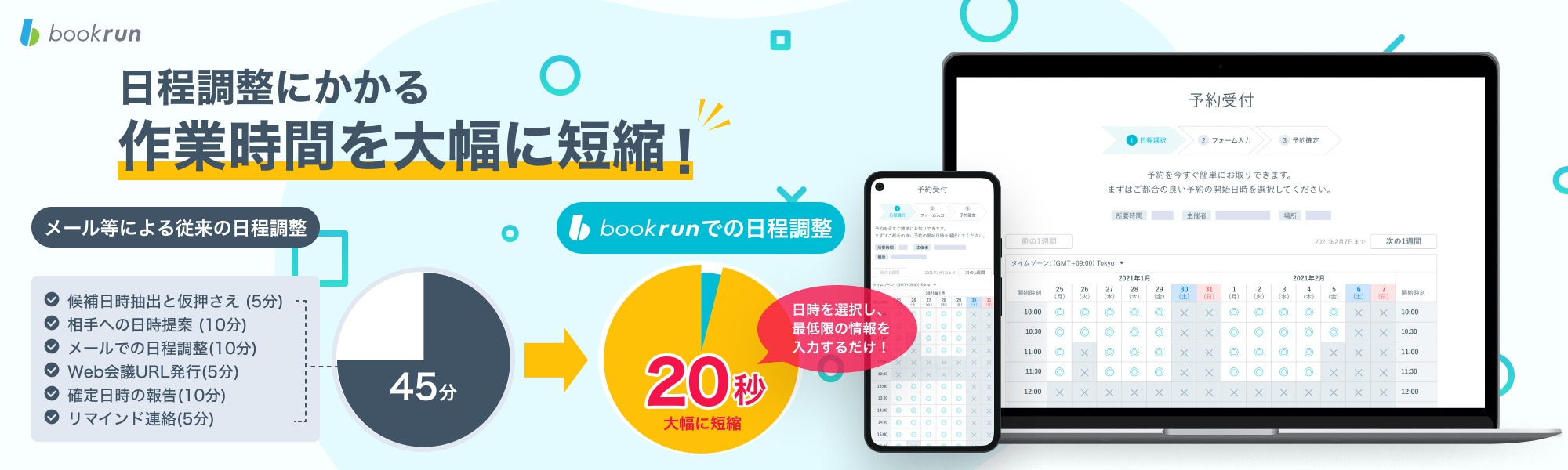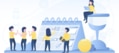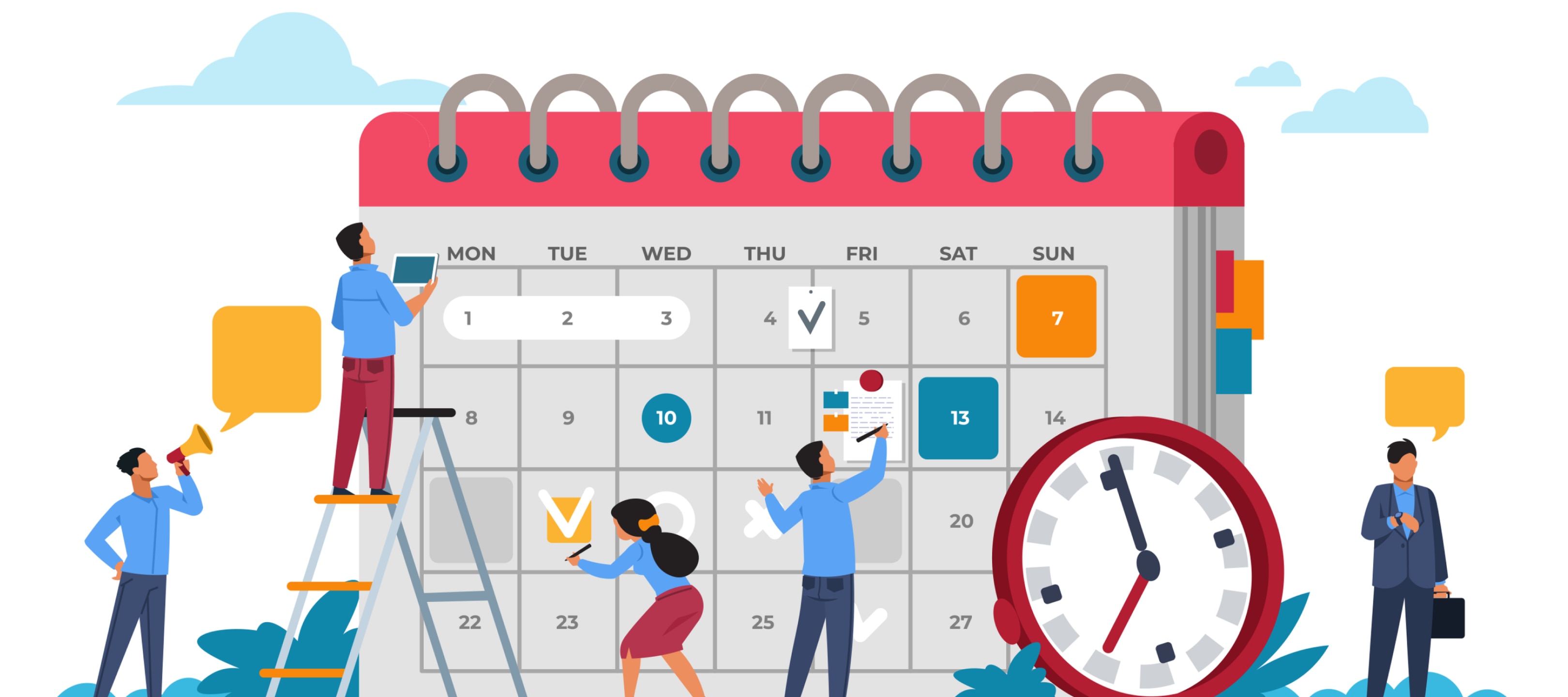
日程調整ツール「eeasy」の評判とは?料金プランと使い方
「eeasy」は多くの特許を取得した高機能性が特徴で、ビジネスパーソンに高い人気を誇ります。しかし、実際のところ「eeasy」を導入後、効率的な日程調整は可能になるのでしょうか?
この記事では、eeasyの主な機能や評判、料金プランを解説します。
日程調整ツール「eeasy」とは?
eeasyとは、GoogleやOutlookのカレンダーと連携することで、簡単に会議や面接などの日程調整ができるツールです。高機能であるにもかかわらず、類似ツールよりもシンプルで使いやすいため、誰でも簡単に使用できます。
eeasyの主な機能は以下の3つです。
- 特許を取得した高性能なツール
- 日程調整が網羅的に対応可能
- 10秒〜30秒で簡単に日程調整ができる
それぞれ解説します。
特許を取得した高性能なツール
eeasyの高機能性が特徴で、多くの特許を取得しています。
会議室を自動で確保したり、チームの共有カレンダーで予定の一元管理できるといった独自の機能が多数備わっています。
中でも特徴的なのが、予定の優先度を踏まえた日程調整ができる機能です。すでに社内会議が予定で入っていても、優先度の高い商談を優先して日程を調整可能です。
日程調整が網羅的に対応可能
eeasyには、以下のような日程調整で生じる要望に対応できる機能を搭載しています。
- 担当者の自動割り当て
- 3社以上での調整
- 説明会や集団面接
- 予備時間の確保
- Web会議用URLの自動発行
1つのツールでビジネス上の幅広いシーンとニーズに対応できるため、企業の規模にかかわらず活躍できるツールです。
10秒〜30秒で簡単に日程調整ができる
eeasyは「予約受付ページ」と「カスタム調整」の2つの方法で日程調整が可能です。どちらもシンプルな仕様なため、調整時間は10秒〜30秒しかかかりません。
予約受付ページは、1つのURLで大人数や定期的な会議にも対応可能です。カスタム調整は、条件を自由に設定できるため、イレギュラーにも対応できます。
日程調整ツール「eeasy」の機能
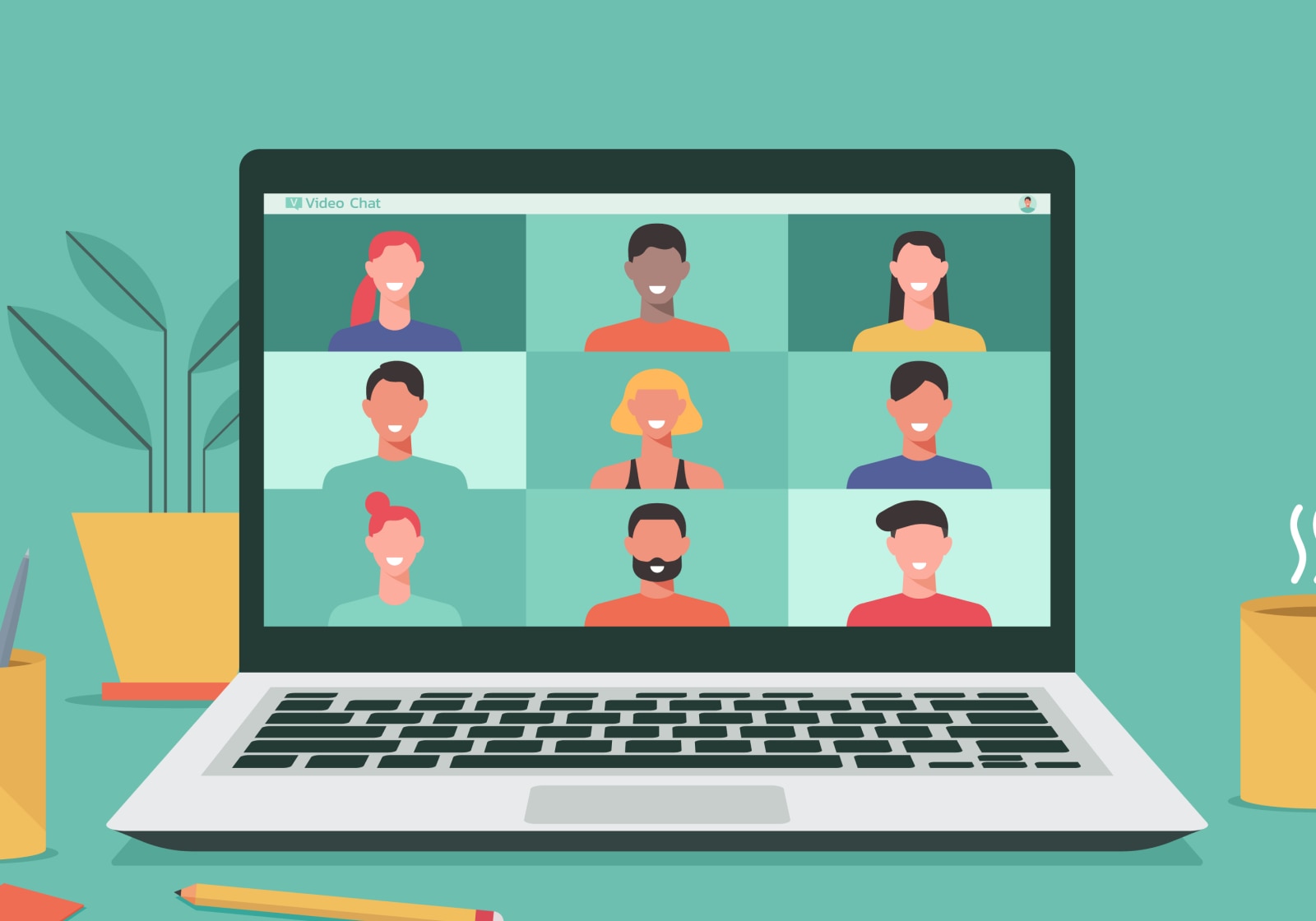
eeasyの主な機能は以下の6つです。
- URLを送るだけで日程整可能
- ダブルブッキングを予防できる
- Web会議URLの発行を自動化
- URLの使い回しが可能
- 移動時間も自動で見込める
- 複数社との打ち合わせにも活用可能
それぞれ解説します。
URLを送るだけで調整可能
担当者が調整相手に日程調整ページのURLを送り、調整相手は送られてきたURLにアクセスして日程を選ぶだけで、日程調整が完了します。
調整相手がeeasy利用者である必要はありません。日程調整のためにeeasyをわざわざ導入してもらう必要がなく、手軽に使用できます。
ダブルブッキングを予防できる
eeasyは、GoogleやOutlookのカレンダーと連携可能です。
カレンダーを連携しておけば、予定が入っている日程をあらかじめ候補日から除外してくれます。また、調整相手が日程を決めた際には、カレンダーに日程が自動登録されます。手作業によるカレンダーへの登録忘れがなくなり、ダブルブッキングを防止できるのです。
Web会議URLの発行を自動化
日程調整と同時にWeb会議URLの発行と送付ができます。日程調整のやりとりをした後に、再度Web会議URLを伝えるための連絡をする必要がありません。
日程調整はしたものの、Web会議のURLの発行をしておらず、予定通り開催できなかったといったトラブルがなくなります。
URLの使い回しが可能
eeasyでは、定期的な会議や採用面接など、型が決まっている日程調整のページをあらかじめ作っておけば、何人とでも、何年後でも同じURLで日程調整が可能です。
会議や面接の都度、新しくURLを作る必要はありません。
移動時間も自動で見込める
商談や打ち合わせ場所への移動に必要な時間を登録しておくことで、移動時間も自動で確保して日程調整をしてくれます。
予定を詰め込んでしまうことなく、余裕を持った行動ができるため、調整相手を待たせずに済みます。
複数社との打ち合わせにも活用可能
eeasyは、日程が決まりにくい複数社との日程調整にもスムーズに対応可能です。
複数社との日程調整をする際、1社でも参加できない日程が生じた場合、その日程は候補日として表示されなくなります。
そのため、調整相手が希望日を入力すると、表示される開催可能日が減っていく仕組みです。最後に入力する会社には、全社が参加可能な日程のみが表示されます。調整にかかる時間を削減し、円滑な日程調整が可能です。
チャットツールとの連携機能がないので注意
eeasyの唯一の注意点は、ChatWorkやSlackなどのチャットツールと連携できないことです。
日程調整ツールからの通知を普段使用しているチャットツールで受け取りたい場合は、別の日程調整ツールを検討しましょう。
日程調整ツール「eeasy」の評判
eeasyの良い点・改善してほしい点に対する利用者の声をそれぞれ紹介します。
良いポイントの評判
eeasyは類似品と比べ、機能性や操作性に優れていると高い評価を得ています。文字を打つことなく調整URLを発行できると評判です。
特にカレンダーと連携し、条件に合わせて候補日を自動で抽出したり、予定確定後に自動で候補日から削除してくれる点がユーザーに人気です。仮で時間を抑える必要がなく、他の予定を気にせず入れられることから業務の効率化に繋がっています。
さらに、主催者側だけでなく、調整相手側も簡単な動作で利用できるとの声があります。
引用元:https://www.itreview.jp/products/eeasy/reviews#review-90707
改善してほしいポイントの評判
改善してほしいポイントとしては、さらなる機能面の充実を求める声があります。
予定前後の時間確保だけでなく、会議振り返りやタスク整理のために予定終了後のみの予定確保ができるようにしてほしい、URLを相手に送る際のメールテンプレートをさらに充実させてほしいといった口コミがありました。
引用元:https://www.itreview.jp/products/eeasy/reviews#review-90707
日程調整ツール「eeasy」の料金プラン
eeasyの料金プランは法人向けと個人向けの2パターンです。それぞれ解説します。
法人向け料金プラン
基本サービス
法人向け料金は以下の通りです。月間の調整回数が6回以上の場合は月額費用がかかります。
よく調整をする社員 |
あまり調整をしない社員 |
1人あたり月額850円 |
無料 |
※1ヶ月間、無料お試し利用が可能。
月額の費用は、月間調整回数が6回以上のユーザー数×850円で計算されます。
6回以上調整しても月額費用は変わらないため、日程調整をする機会が頻繁な採用担当者や、社内外で会議やMTGの多い企業に向いています。
ただし、6回以上、日程調整をするユーザーが社内に多数いるのならば、その分費用がかさむため注意しましょう。
調整回数カウント対象
月額費用が発生するかどうかの判断基準となる「調整回数」は、以下の基準でカウントされます。
機能 |
カウント対象 |
補足 |
カスタム調整 |
⚪︎ |
調整機能でURLを発行したユーザーにカウント |
予約受付ページ(個人用) |
⚪︎ |
|
予約受付ページ(グループ用) |
対象外 |
|
調整を受ける |
⚪︎ |
eeasy経由で調整を受け、日程を選択したユーザーにカウント |
※eeasy公式サイトより参照:https://eeasy.jp/
オプションサービス
法人プランでは、グループで使う予約ページを作成できるオプションサービスがあります。料金は以下の通りです。
|
|
プラン名 |
||
ライト |
ベーシック |
ビジネス |
|
作成できる受付ページ |
3個まで |
10個まで |
30個まで |
オプション料金(月額) |
9,800円 |
22,800円 |
48,800円 |
個人向け料金プラン
個人利用はお試し期間中(1か月間)であれば、すべての機能を無料で利用できます。
お試し期間がすぎた後は、「予約受付ページ」の一部が有料となりますが、基本機能はすべて無料のため、低コストで導入できます。
日程調整ツール「eeasy」アカウントの作り方
eeasyのアカウントの作り方を図解を使用して解説します。
1.個人向けまたは法人向けのページへアクセスし、「無料で試す」を選択

2.会社利用か個人利用かを選択する
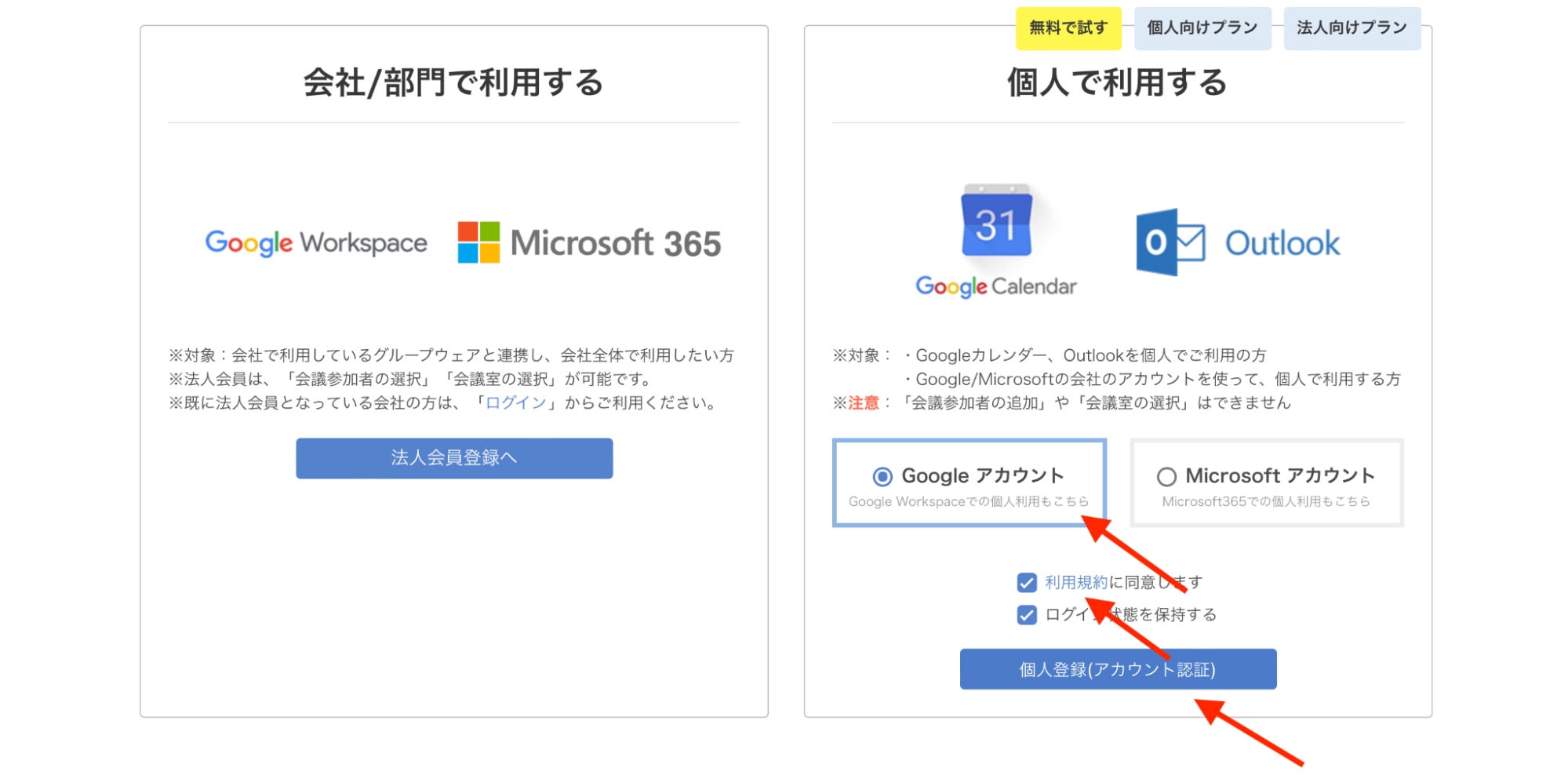
会社利用であれば、法人会員登録に進みます。個人利用の場合は、連携したいカレンダーを選択し、「利用規約に同意します」にチェックを入れ、「個人登録(アカウント認証)」をクリックしてください。
今回は個人利用で登録を進めます。
3.アクセス権を求められるので、下記2箇所にチェックを入れ、続行をクリック
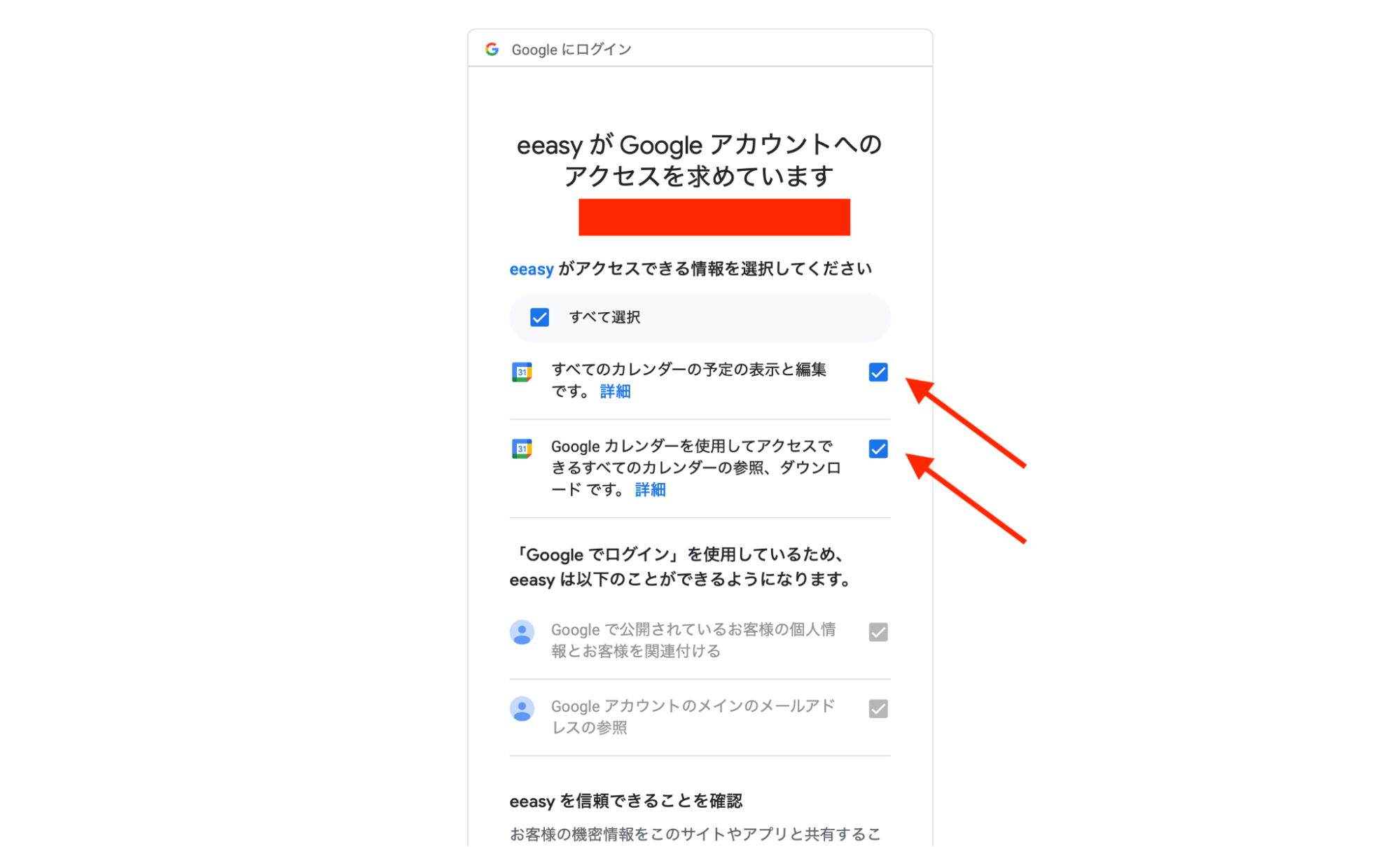
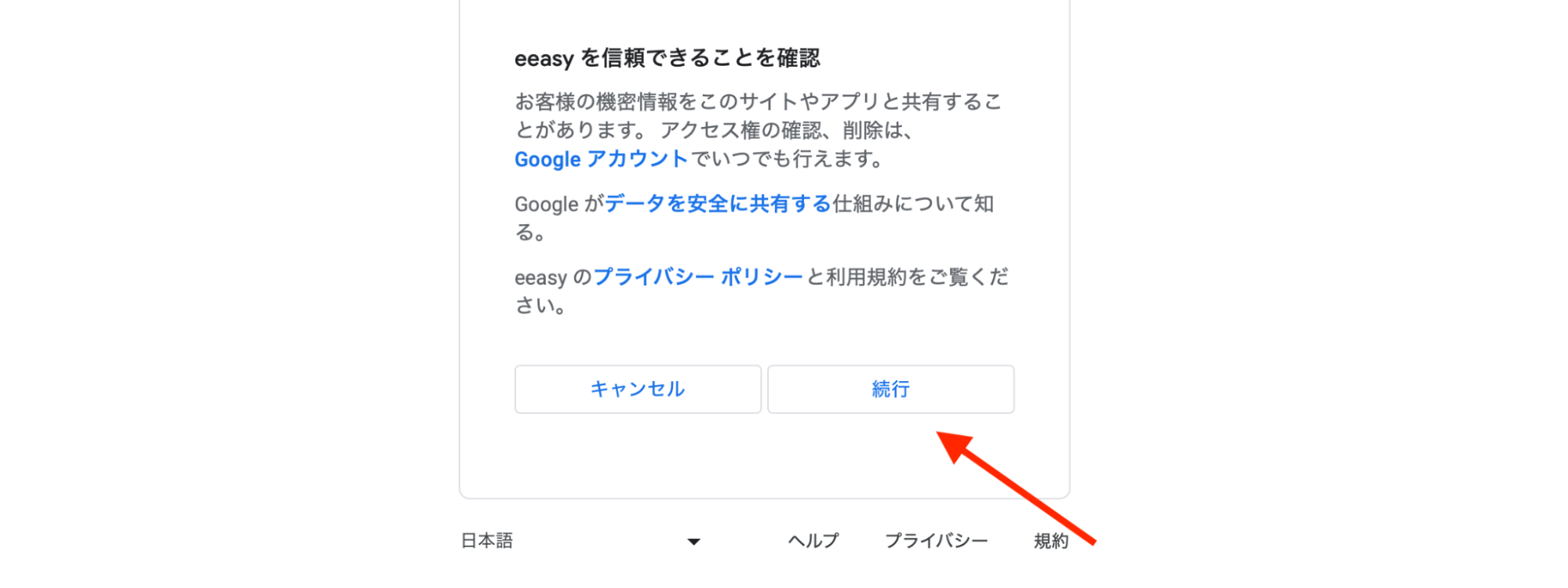
4.名前、メールアドレス、勤務場所など必要な情報を入力

5.高頻度の日程調整パターンと使用するWeb会議ツールを入力
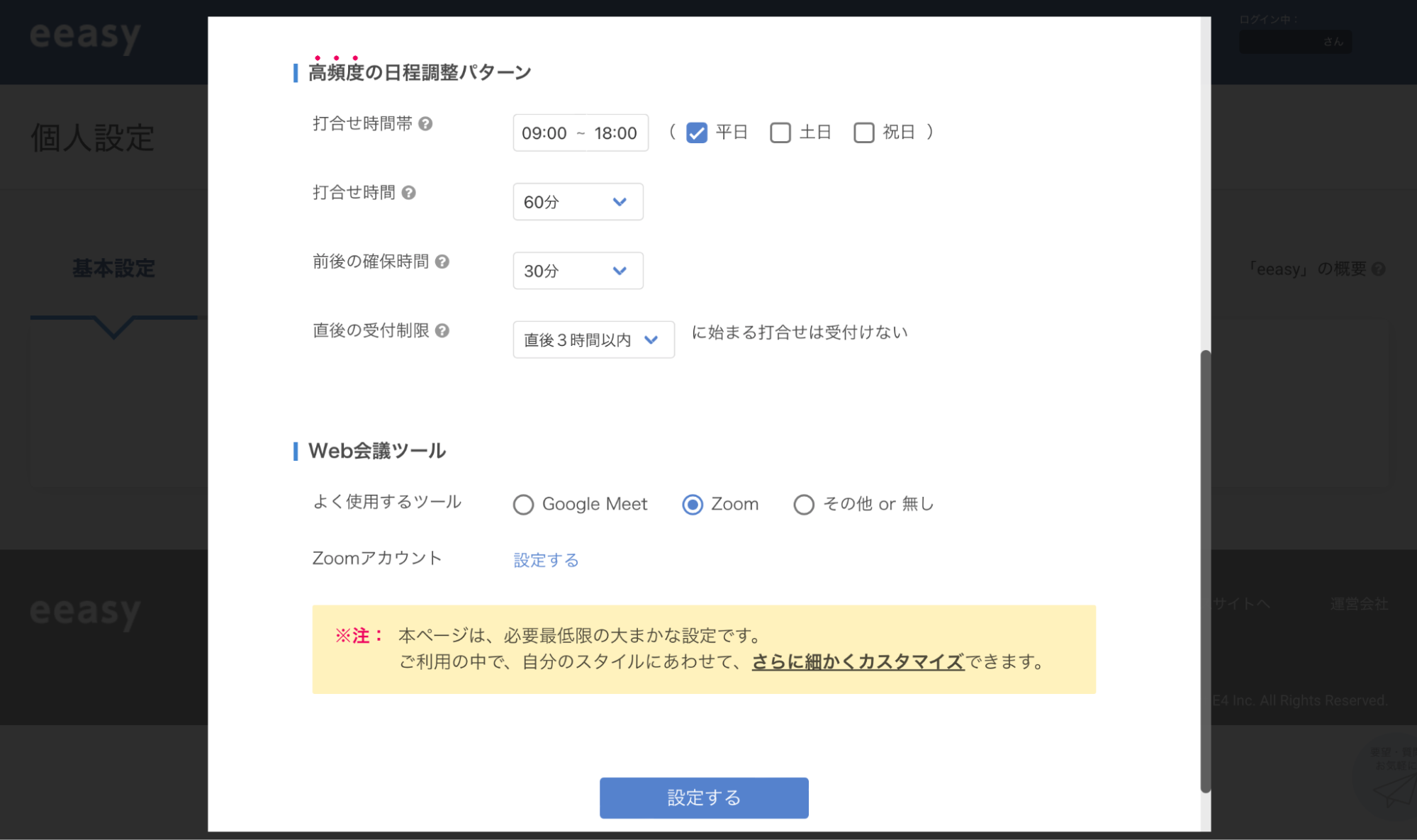
6.「初期設定が完了しました!」と表示されれば完了
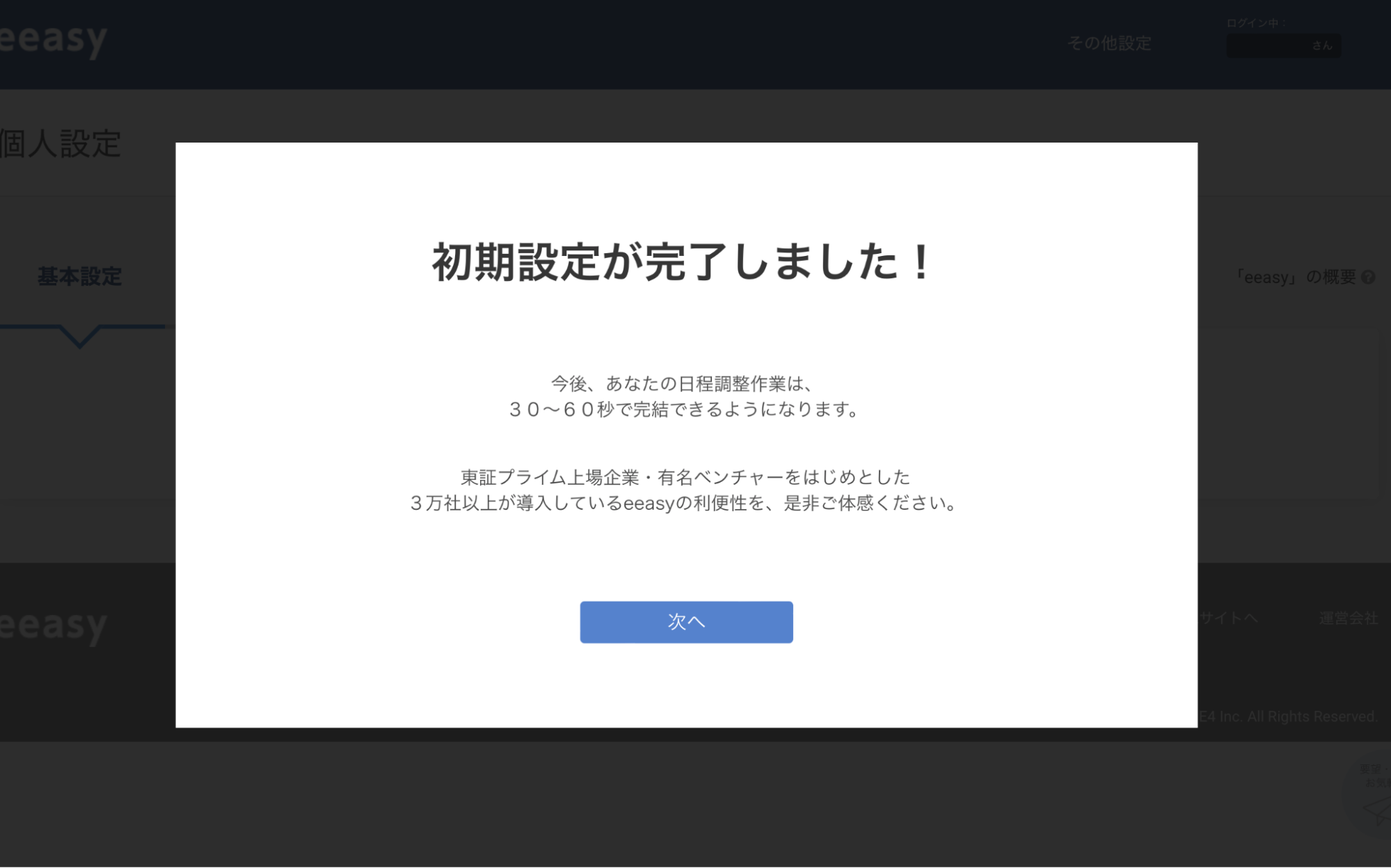
日程調整ツール「eeasy」の基本的な使い方
以下より、eeasyを使って日程調整する方法を解説します。
基本的な日程調整の方法
1.「日程調整する」から「カスタム調整」を選択
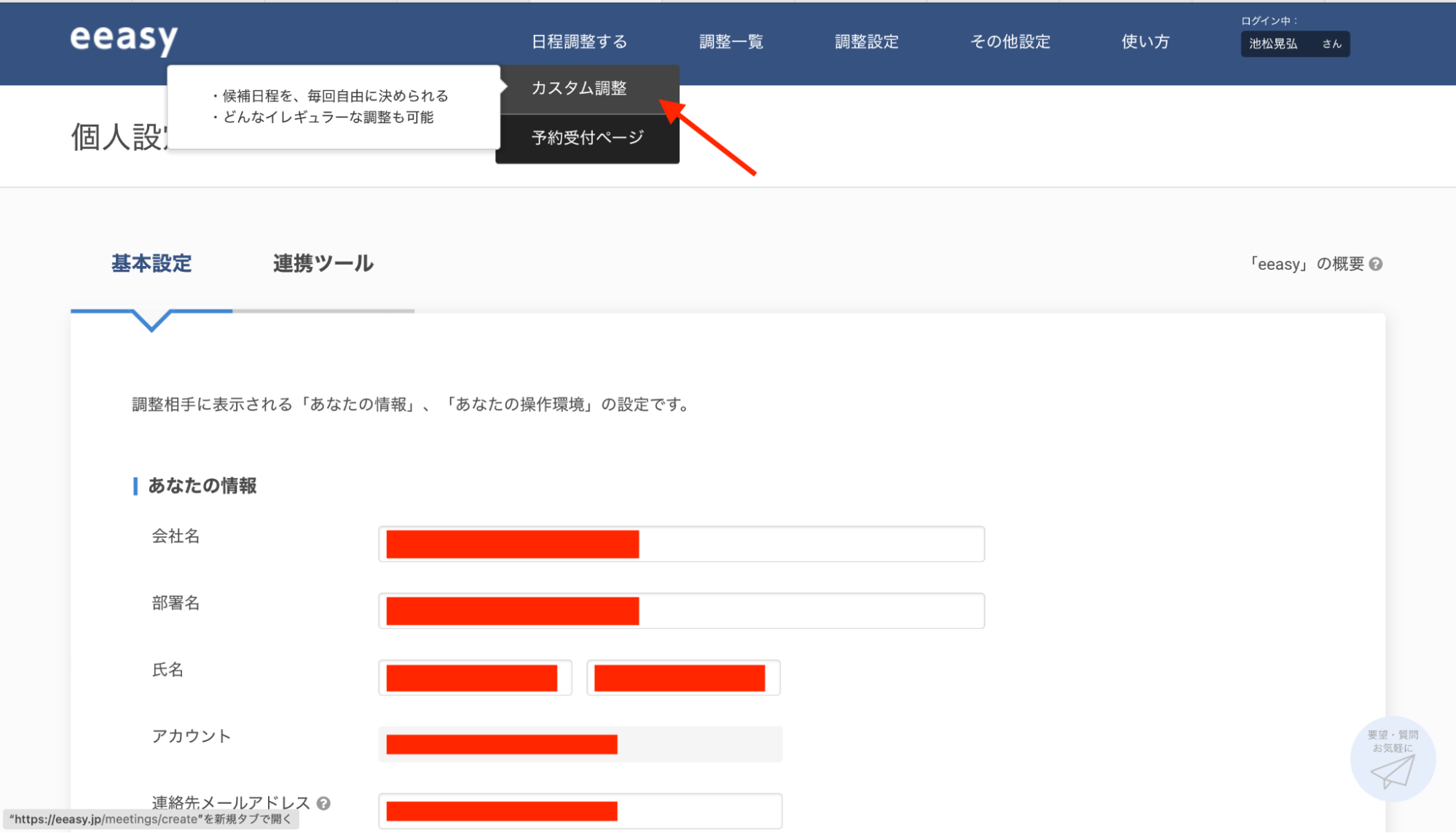
2.画面左の「調整条件」を用途に合わせて設定し、「候補日程の抽出」をクリック
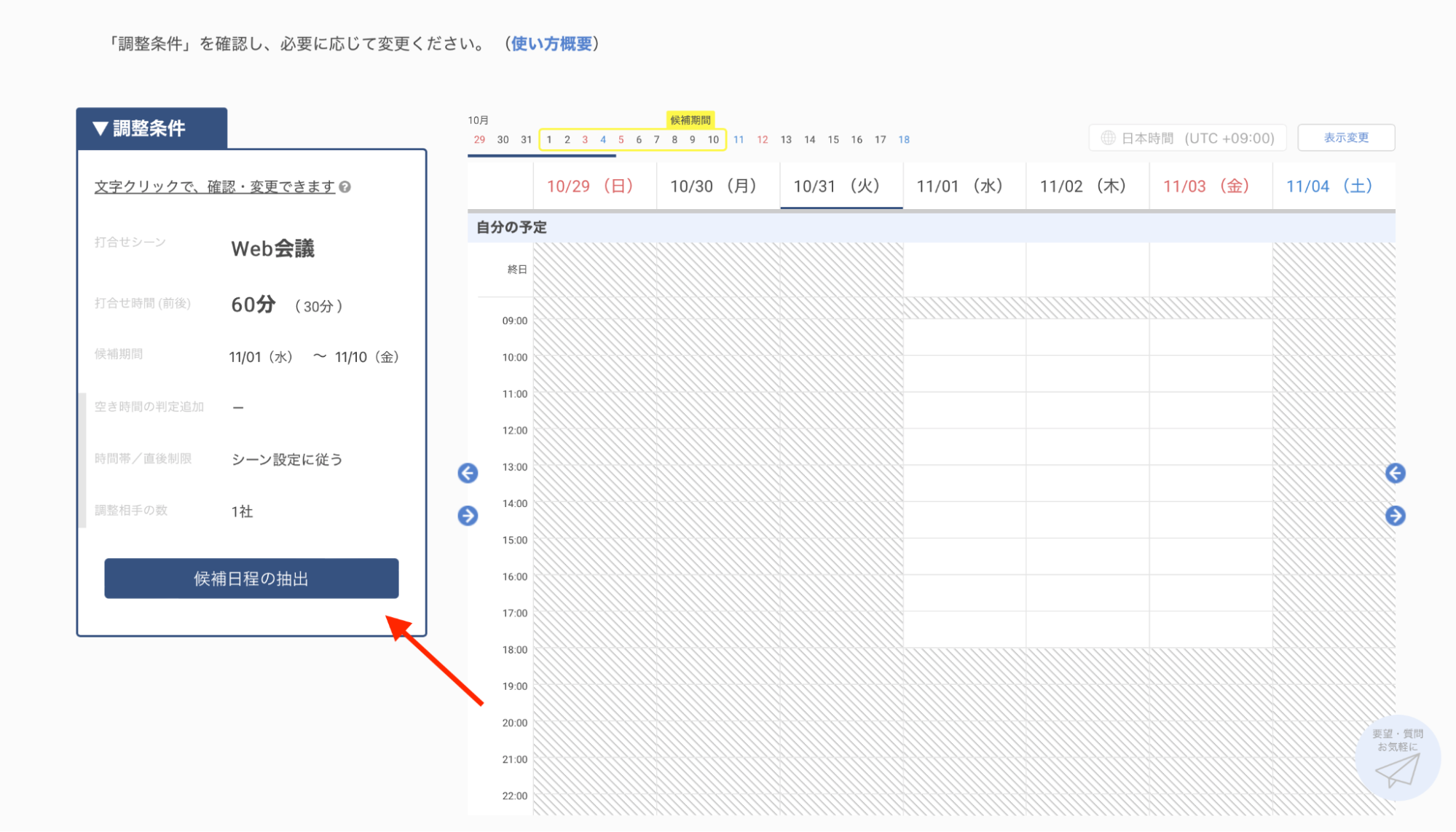
3.抽出された日程を確認し、「候補日程を確定する」をクリック
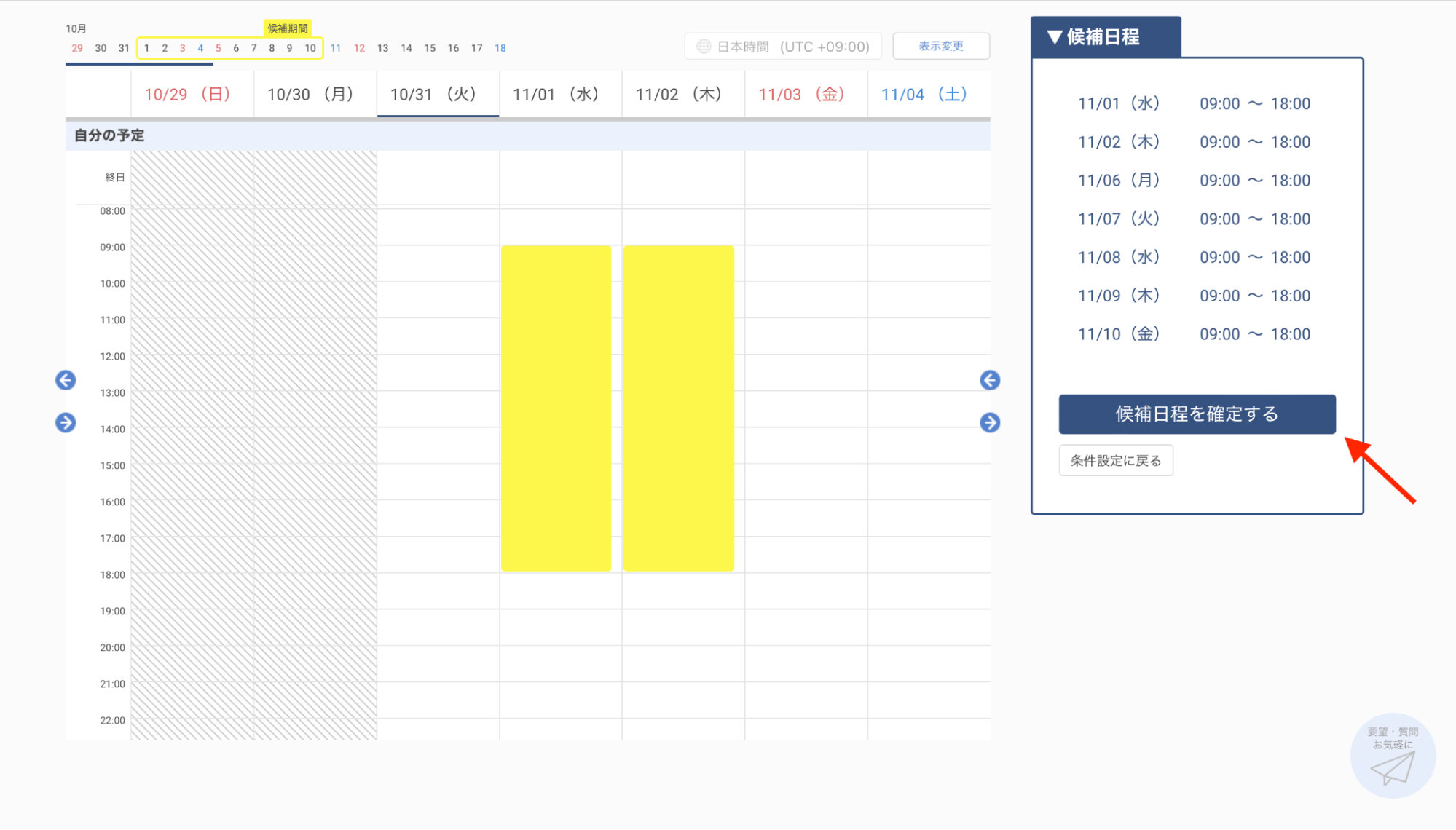
4.必要事項を入力し、「全てを確定&URLを発行」クリック
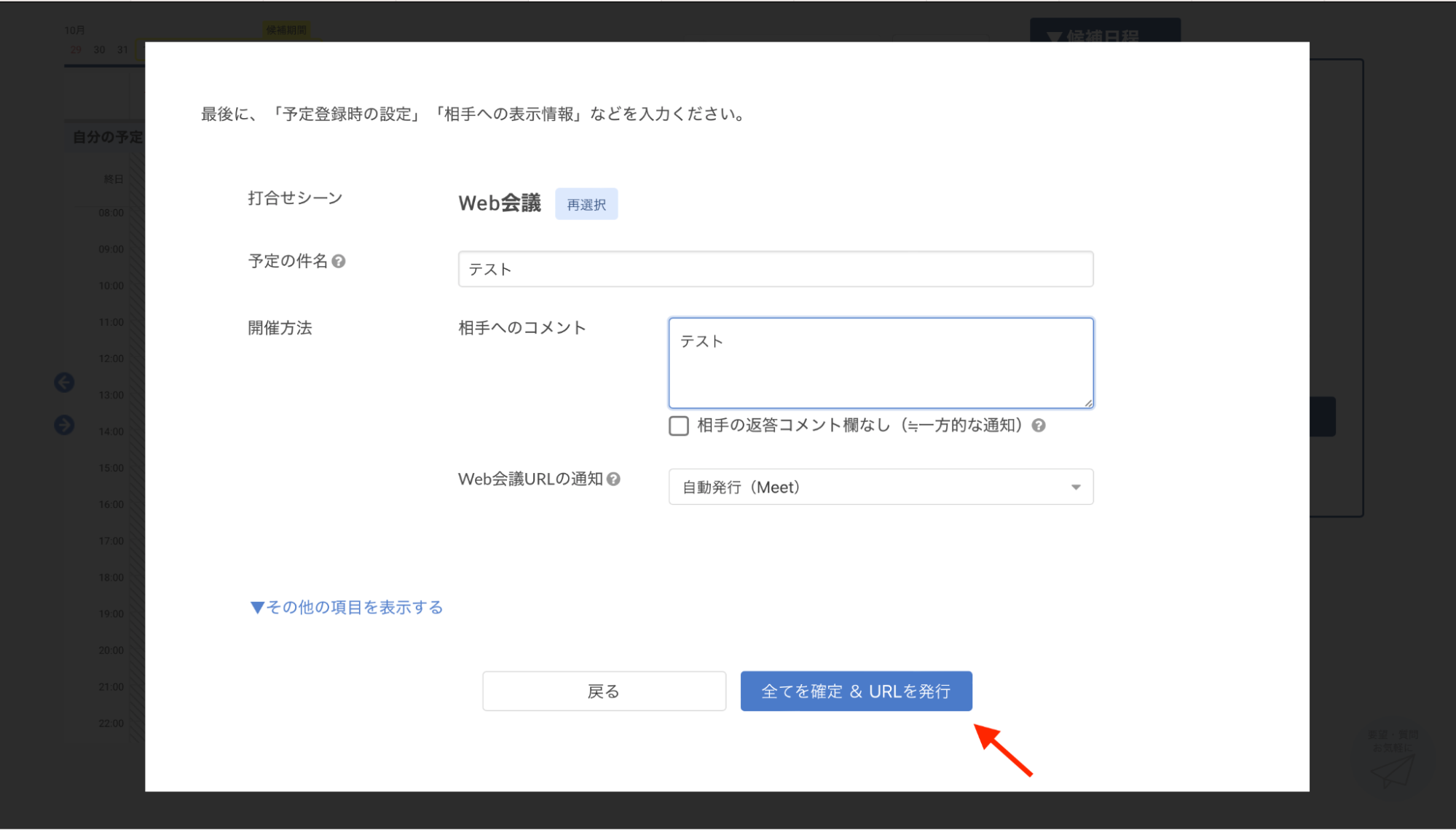
5.調整用URLをコピーして、調整相手に送信
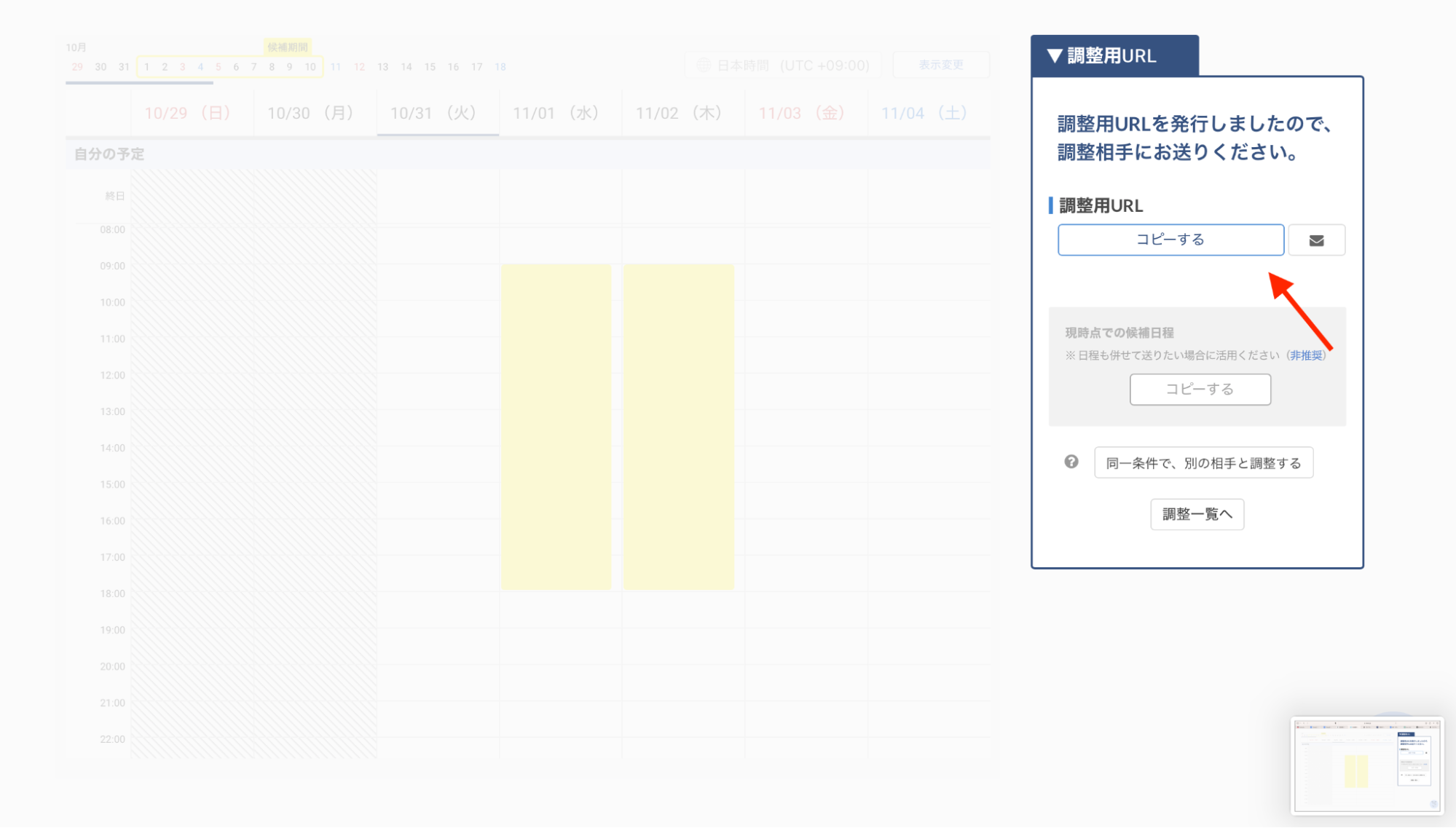
同じURLを使い回して日程調整をする方法
1.「調整設定」から「シーン設定」を選択
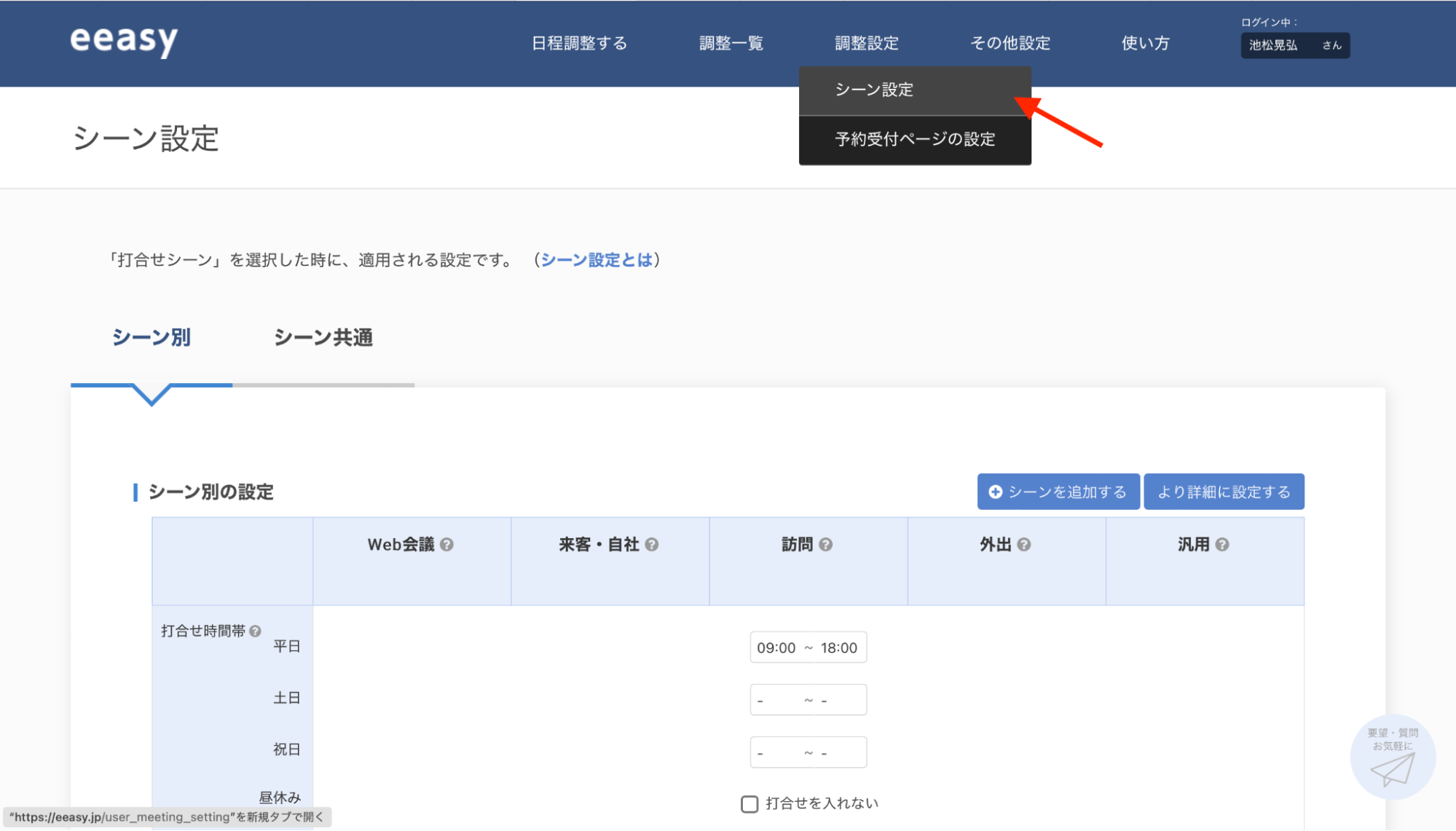
2.打ち合わせ時間帯、打ち合わせ時間、前後の確保時間などを設定
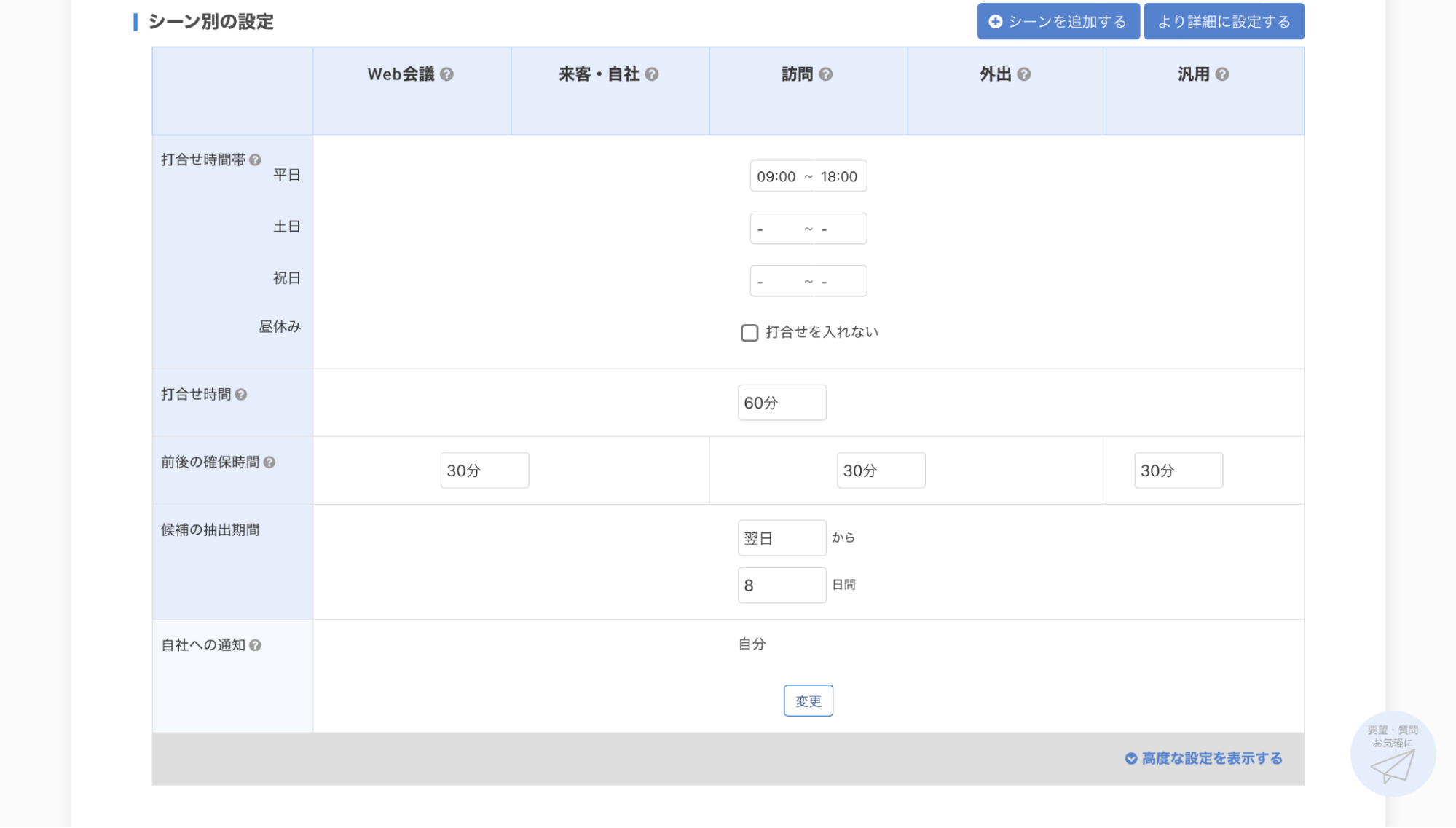
3.「日程調整する」から「予約受付ページ」をクリック
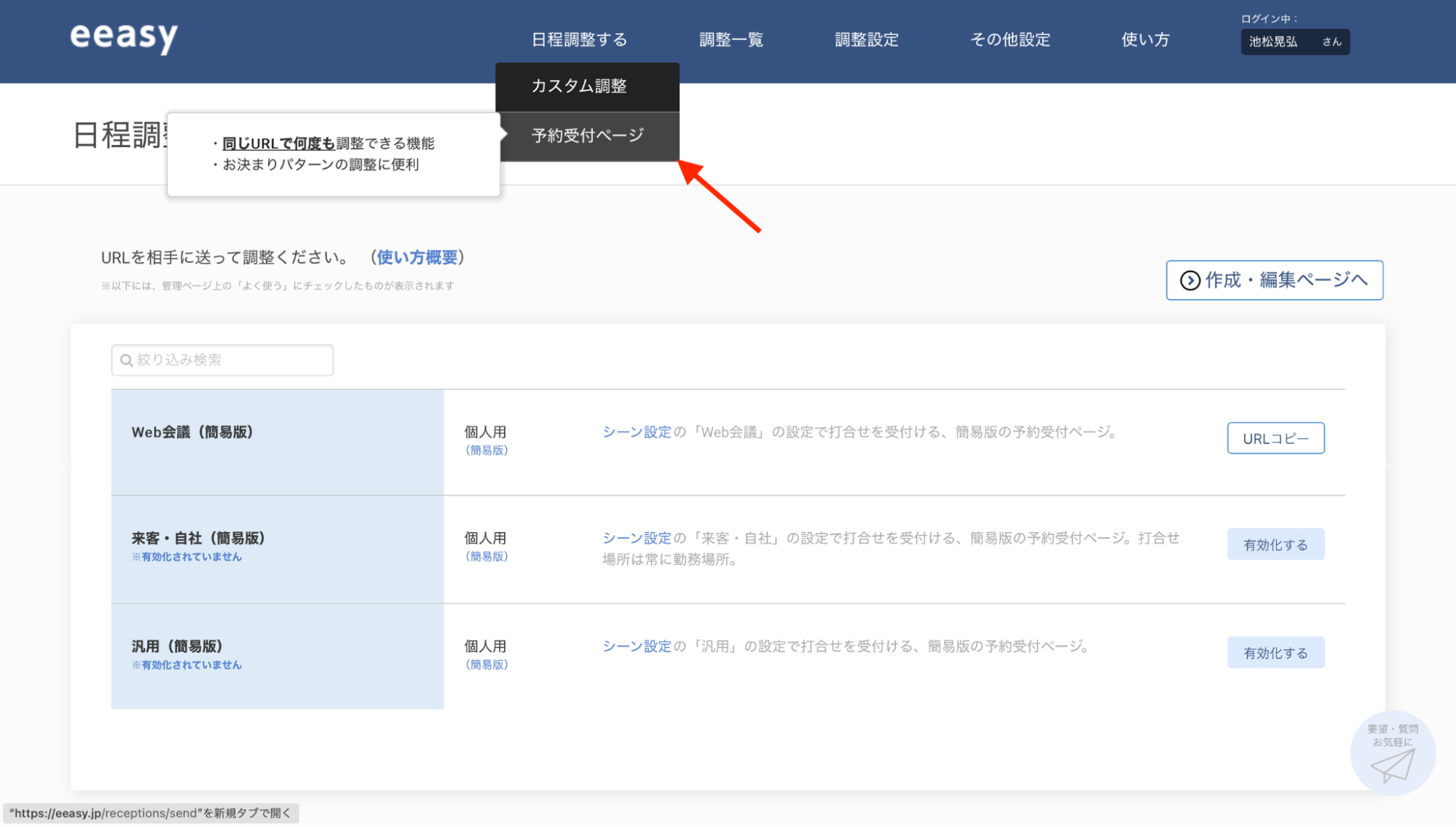
4.適切なシーンのURLをコピーし、相手に送信
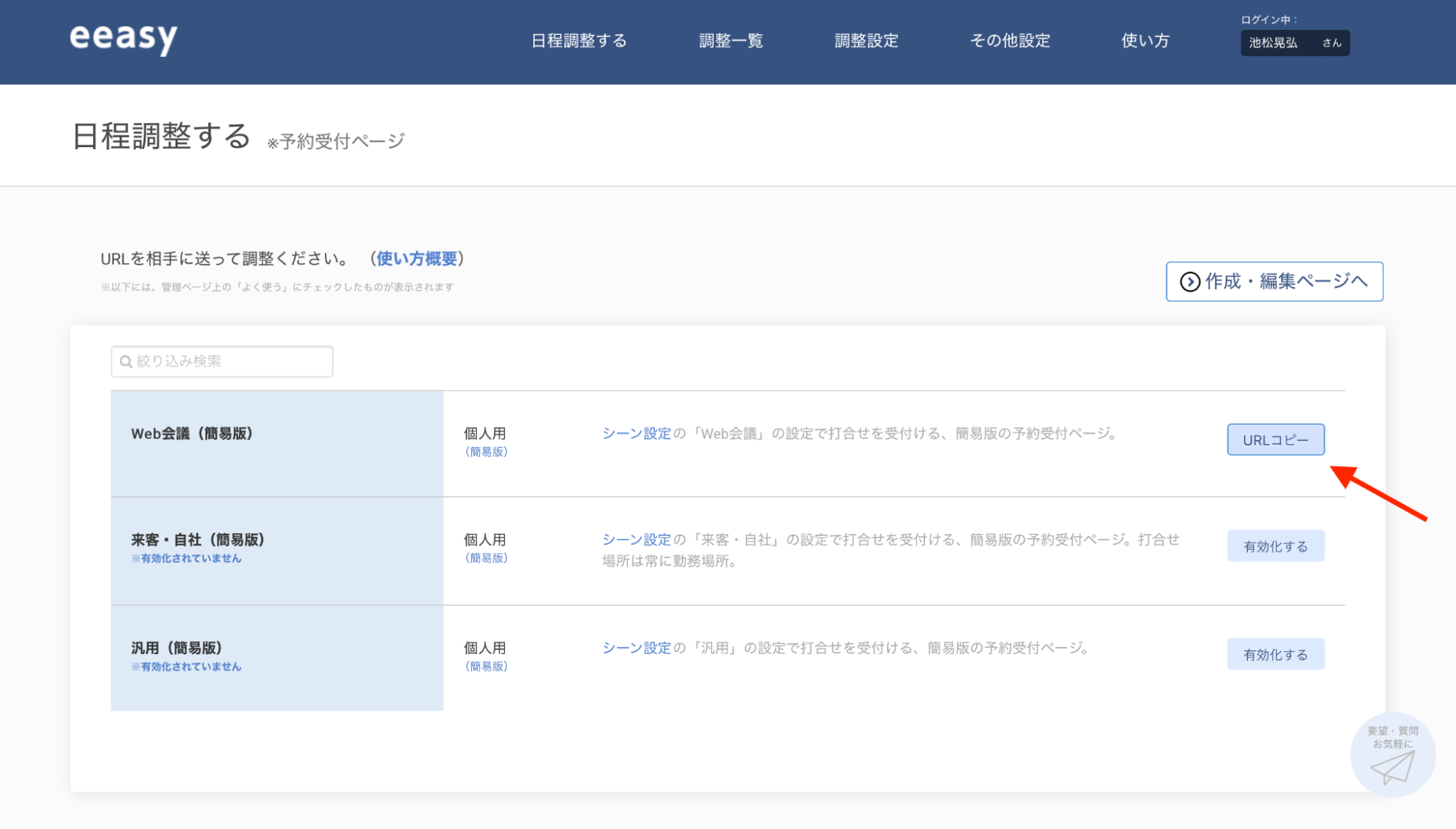
URLではなく従来通りメールをやり取りして日程調整する方法
相手がツールに抵抗がある場合は、候補日程をコピーまたはスクリーンショット撮影し、メールに添付して従来通りに日程調整を行えます。
メールのやり取りは必要ですが、候補日を自分でピックアップする手間はかかりません。
1.「日程調整する」から「カスタム調整」を選択
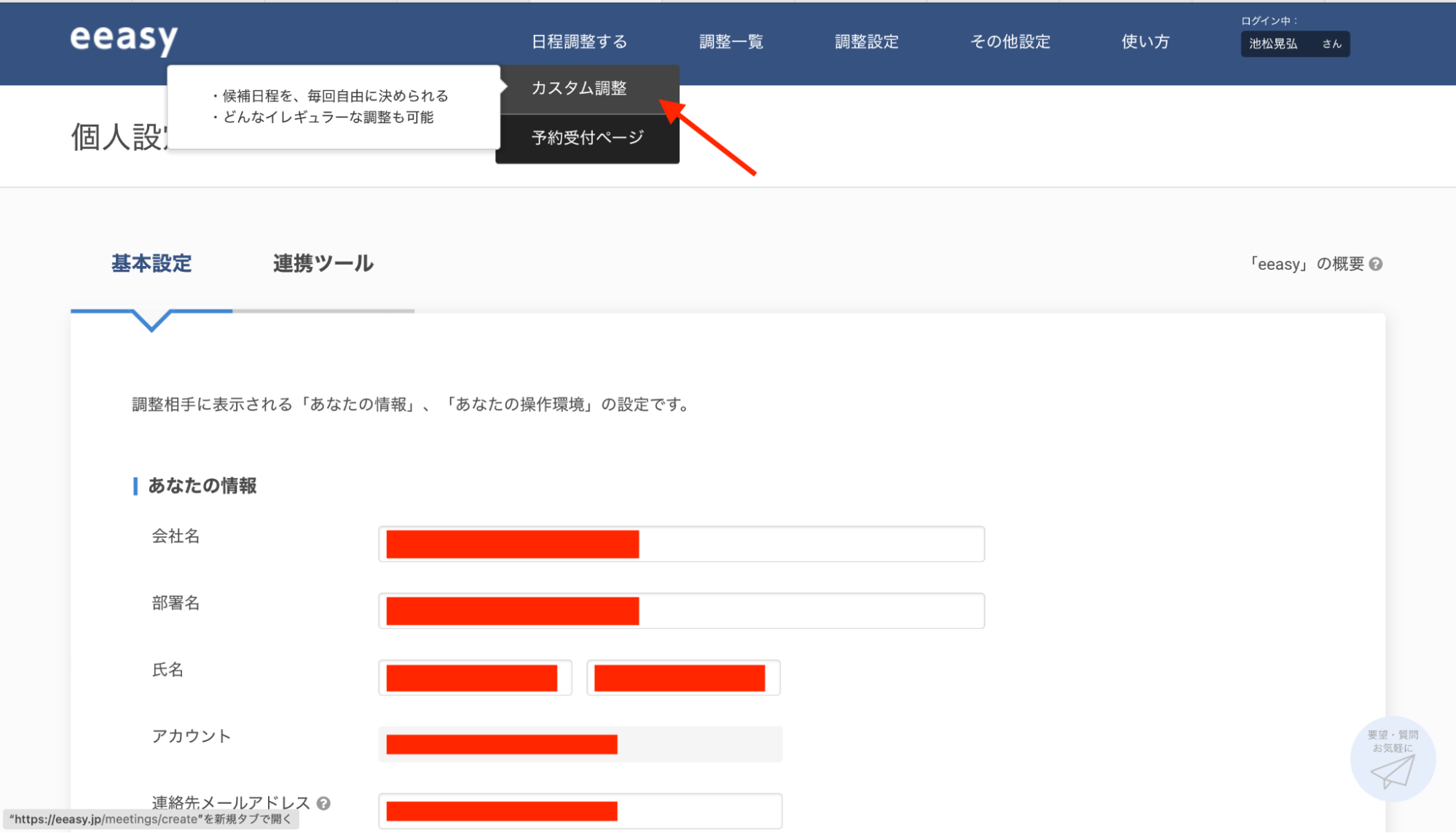
2.画面左の「調整条件」を用途に合わせて設定し、「候補日程の抽出」をクリック
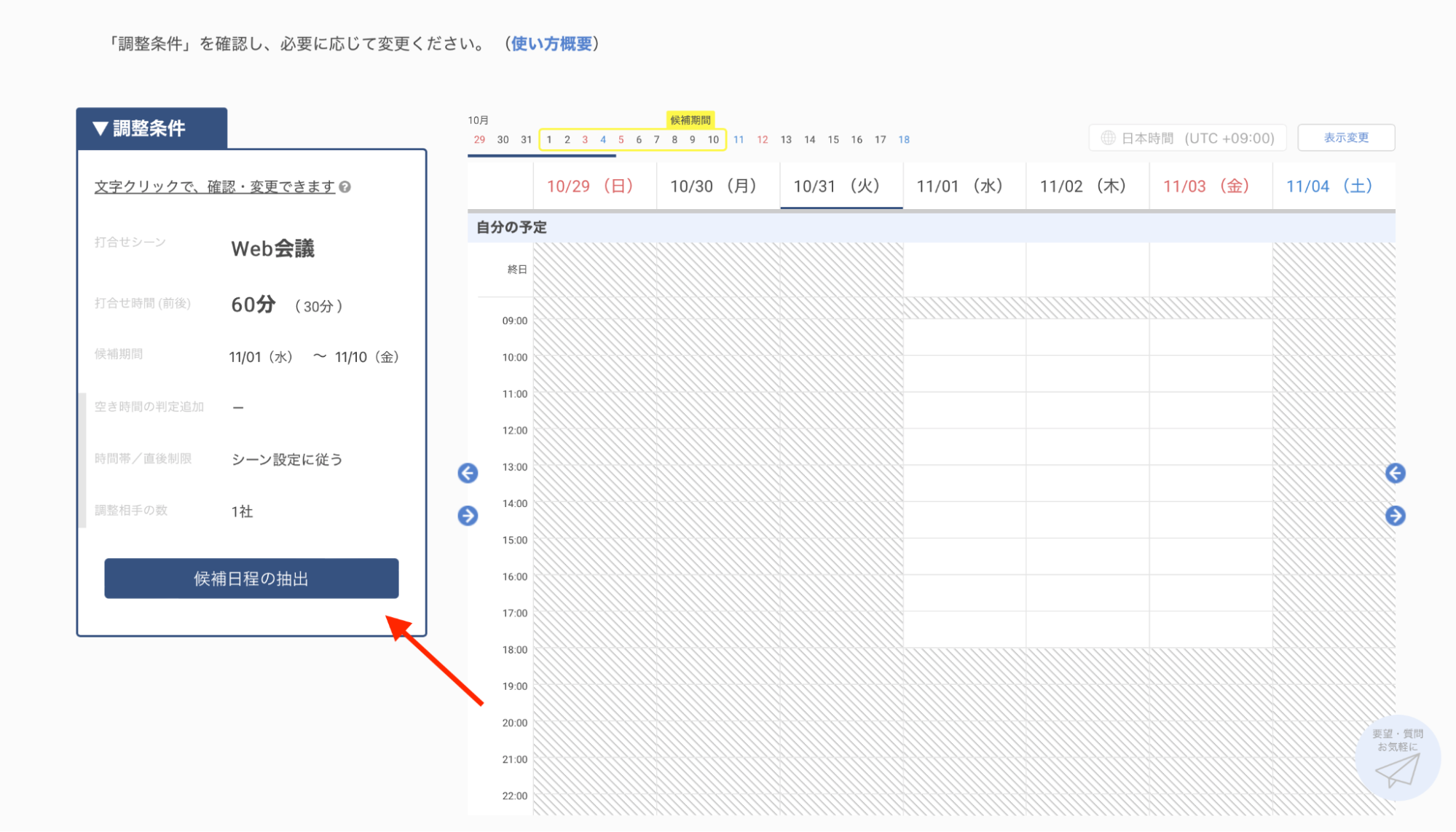
3.候補日程をコピーまたはスクリーンショットで調整相手に送る
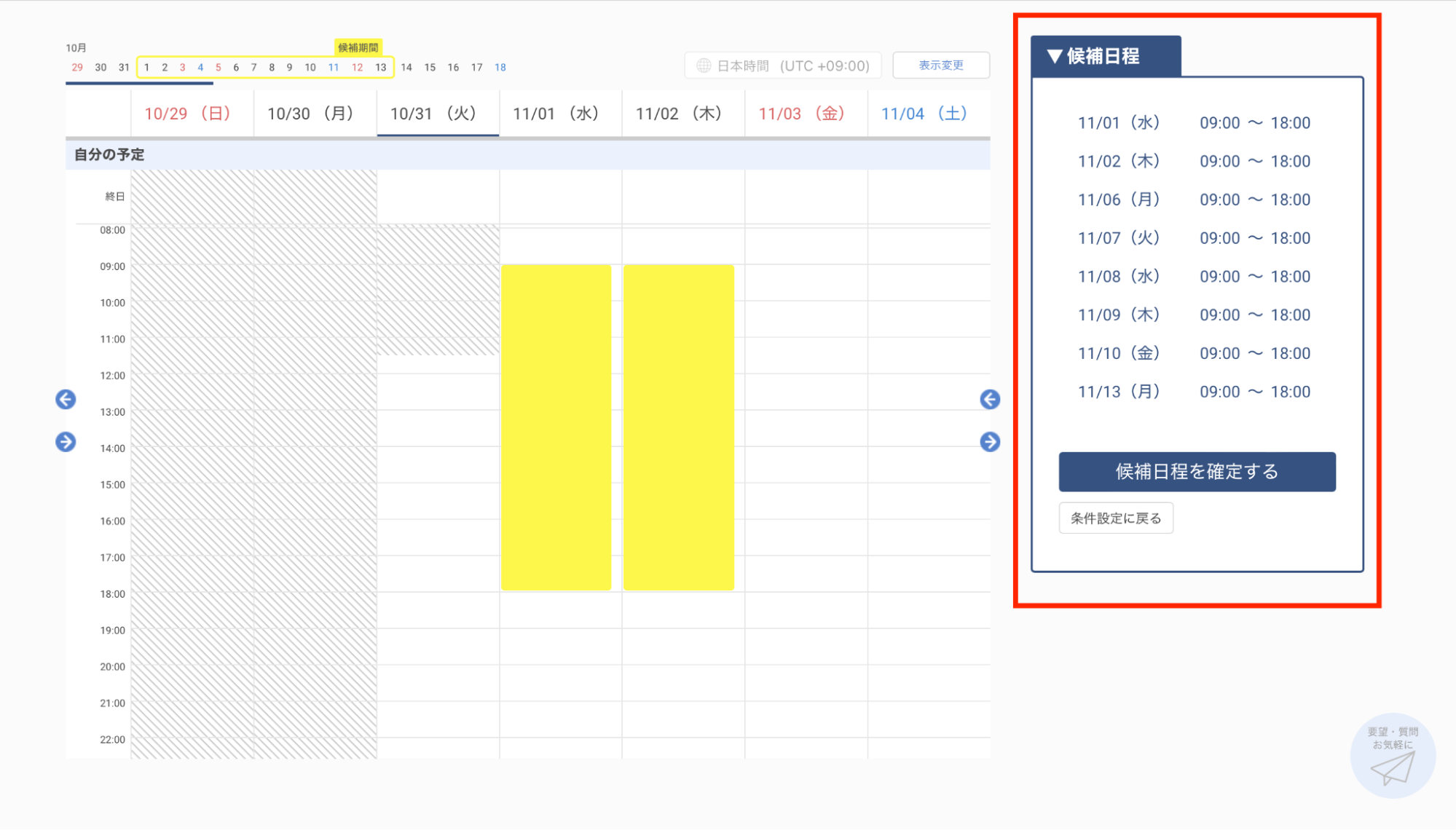
ビジネスで利用できる日程調整ツールならbookrunもおすすめ
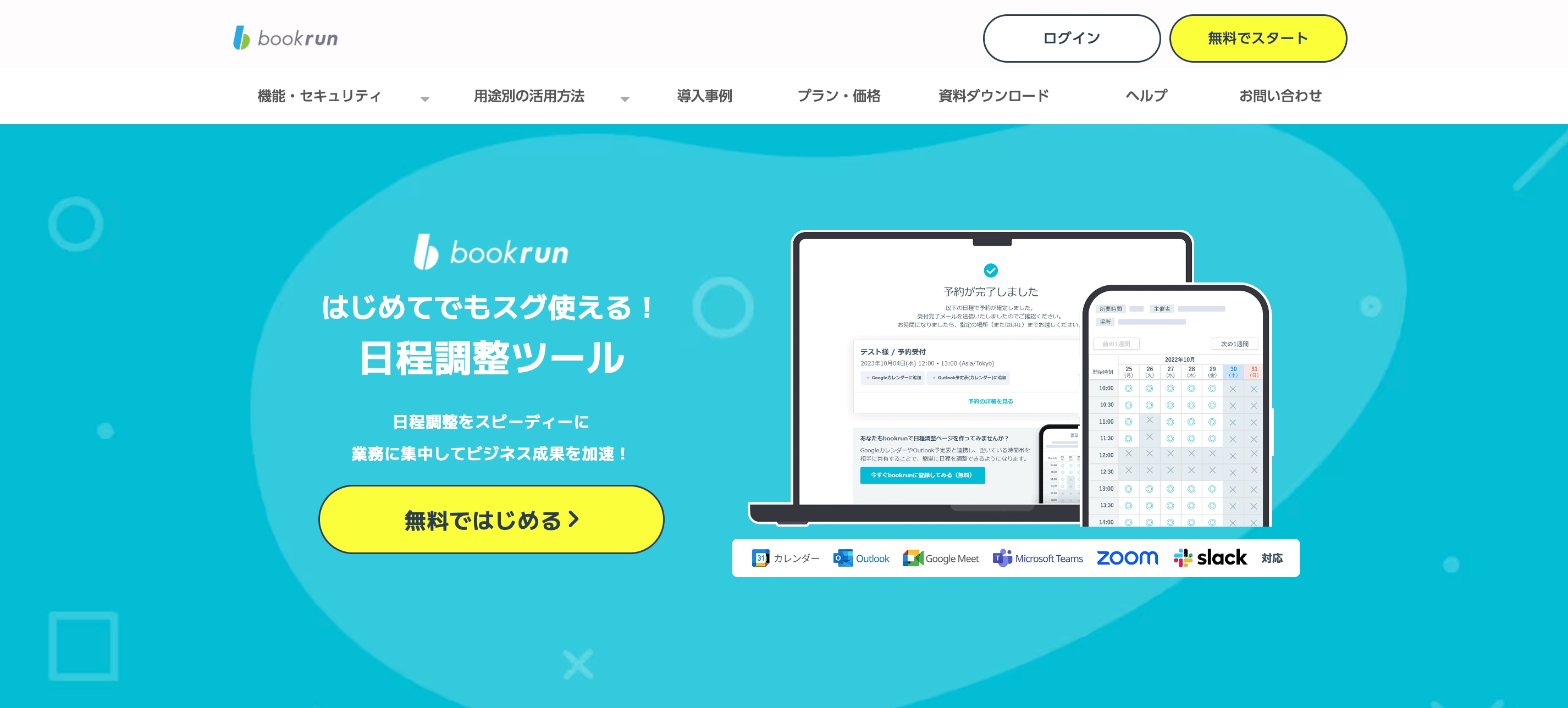
bookrun公式HP:https://b-book.run/home
弊社が提供するbookrunは、操作性に優れており、初心者の方でも簡単に使用できる日程調整ツールです。
以下よりbookrunの特徴を紹介します。
手間のかかる作業を自動化
bookrunはGoogleカレンダーとOutlook予定表と連携できます。空き時間を自動で抽出し、調整した日程は自動でカレンダーに反映。ダブルブッキングが発生する心配がありません。
また、Google Meet、Microsoft Teams、ZoomのWeb会議ツールと連携しておけば、日程調整と同時に、会議URLも自動で発行・送信してくれます。
予定の前日・当日のリマインドメッセージの自動送信も設定可能です。予定を管理する手間がなく、商談や面談の実施率を上げられます。
日程調整には手間のかかる作業が多数ありますが、bookrunを活用すればURLを送信するだけです。最短20秒で日程調整が完了し、その他の業務に注力可能です。
Slackと連携が可能
bookrunは、Slackとの連携が可能で、予約の成立やリマインドなどをSlackで受け取れます。普段の業務でSlackを利用しているのであれば、通知にすぐに気づけるため、日程調整が完了したのに、予約を見落として相手に迷惑をかけてしまうといったことがありません。
日程調整と合わせて事前ヒアリングができる
bookrunは、相手から事前にヒアリングしたい項目を日程調整時に表示可能です。日程調整と同時にヒアリングも済ませられるため、ヒアリング漏れを防ぎ、商談や打ち合わせに向けて万全の準備を整えられます。
また、同じく弊社が提供するフォーム作成ツールformrunとの連携が可能です。formrunにはフォームの入力完了率を高める機能が豊富に揃っているため、より細かな情報収集ができます。問い合わせや申し込みフォームからそのまま日程調整ができるため、商談率の向上に貢献します。
eeasyを活用して日程調整を効率化しましょう!
日程調整ツールeeasyは、多数の特許を取得した高機能なツールです。自分も相手も、日程調整にかかる時間は10秒〜30秒で、簡単かつスムーズに日程調整ができます。
移動時間を確保した日程調整、URLを使い回した日程調整など幅広いシーンに対応でき、Web会議URL発行の自動化のように、日程調整以外もアシストしてくれるため、日程調整の効率化が可能です。
導入を検討しているならば、まずは1か月の無料期間から始めてみてください。
また、ビジネス利用できる日程調整ツールをお探しならば、「bookrun」がおすすめです。日程調整と合わせて事前ヒアリングができる機能も便利なので、ぜひ利用してみてください。